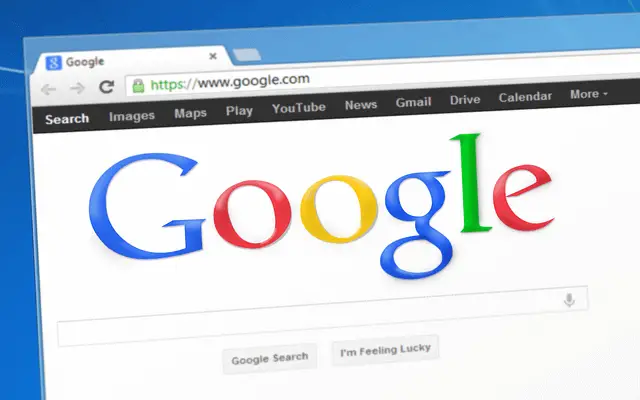جوجل كروم هو متصفح الكثير منا يستخدمه، فهو مر بالكثير من التغيرات والتطورات في قواعد البيانات لديه ولكن قد يحدث في بعض الأوقات عطل أو خلل في فتح أى موقع وهنا تبدأ المشكلة حيث أنه لا يمكنك تغيير الإعدادات أو التحكم في هذا الخطأ وهذه المشكلة تواجه الكثير من مستخدمي متصفح جوجل كروم فى أنظمة ويندوز وخصوصا من يملك نظام التشغيل ويندوز7، وهناك حل بسيط لتجنب هذه المشكلة ليس هو الحل المثالى ولكنه سيساعدك في حل المشكلة، حيث أنه لا يمكنك حل هذه المشكلة من الجذور لأن هذا سيجعلك تفقد الكثير من الأمان وقدرات المتصفح وفيما يلي الخطوات لحل مشكلة 0xc00005 فى جوجل كروم.
- عليك أولا عمل إختصار برنامج جوجل كروم على سطح المكتب أو في أي مكان تريد وبعد إنشاء هذا الاختصار يمكنك الضغط على رمز اختصار البرنامج من خلال الماوس واختيار Properties (خصائص).
- ستجد كلمة chrome.exe الموجودة في خانة Target قم باستبداله بهذا الكود كما هو بدون أي تغيير فيه chrome.exe” -no-sandbox ثم اضغط save وبعدها ok .
- بعد أن قمت بإنشاء اختصار وإضافة الكود، قم بتشغيل المتصفح من خلال الاختصار الذى قمت بالتعديل عليه وسوف يعمل معك ولكنك ستفقد بعض مميزات الأمان.
وفي حالة إذا قمت بالخطوات السابقة ولم يقم بالعمل أيضا فقد يكون الخلل هنا بسبب وجود بعض الفيروسات أو مشاكل في الأتصال بالانترنت ويمكن إصلاح هذا العيب بسهولة من خلال إلغاء تثبيت متصفح جوجل كروم ومحاولة تثبيته مرة أخري عن طريق تحميل نسخة جديدة وفي هذه الحالة لن تفقد الكثير من البيانات مثل كلمات المرور أو خواص الأمان كما يحدث في الخطوة السابقة، ويمكنك إلغاء تثبيت جوجل كروم من فتح لوحة التحكم واختيار خصائص ومنها إلغاء التثبيت (Uninstall) متصفح جوجل كروم، وبعد إلغاء التثبيت قم بفتح موقع جوجل كروم من أي متصفح آخر موجود على جهازك الخاص وادخل على هذا الرابط google.com/chrome/browser ستظهر لك صفحة تنزيل جوجل كروم اضغط على كلمة downlaod chrome وسيؤدي هذا التحميل إلى تنزيل الإصدار المناسب لنظام تشغيلك بشكل تلقائي، وبعد تنزيل الملف على جهازك قم بفتحه وسوف يكون هذا الملف موجود أسفل نافذة المتصفح، وبعد التثبيت سجل دخولك من خلال كلمات المرور الخاصة بك والإيميل الشخصي وذلك من خلال فتح قائمة الإعدادات والضغط على تسجيل الدخول أو Sign in.
طرق أخرى لحل مشكلة 0xc00005 فى جوجل كروم
إعادة تشغيل الجهاز
من الممكن أن يكون السبب في فشل فتح جوجل كروم من الجهاز نفسه ومع قفله وإعادة فتحه يمكن أن تحل المشكلة.
تنظيف الجهاز
من أكثر الأسباب التي تجعل متصفح جوجل كروم لا يعمل هو وجود بعض الفيروسات على الجهاز، وفي هذه الحالة يمكنك إجراء فحص للكمبيوتر باستخدام بعض برامج مكافحة الفيروسات وفي حالة وجودها يجب عليك التخلص منها ثم بعدها قم بإعادة تشغيل الجهاز وجرب تشغيل جوجل كروم، إذا لم يكن لديك برنامج حماية الجهاز من الفيروسات عليك تحميلها من جوجل.
الرجوع إلى النظام
إذا كان العطل موجود في بعض الأوقات يمكنك حل هذه المشكلة عن طريق استعادة النظام مرة أخري وللقيام بذلك قم بفتح لوحة التحكم control panel واضغط على قسم الاستعادة restore من الأيقونات الصغيرة وبعدها انقر على بدء استعادة النظام سيتم عرض لك كل النقاط التي يمكنك استردادها حدد ماذا تريد واضغط على تحميل.